Aunque Windows 10 es uno de los sistemas operativos más fiables de Microsoft lo cierto es que de vez en cuando podemos sufrir ciertos errores o inconvenientes como por ejemplo el apagado inesperado de nuestro ordenador o el cierre inesperado de programas como el navegador Web. Esto último puede suponer un grandísimo problema sobre todo si en el momento en el que se nos cierra el navegador Web Edge en mitad de un proceso o tarea importante.

Relacionado: Como poner Google como motor de búsqueda en Edge.
Hasta ahora en Downloadsource.es habíamos hablado la posibilidad de continuar por donde lo habíamos dejado cuando volvíamos a abrir navegadores Web como Chrome o Firefox, sin embargo no habíamos hablado hasta ahora como lograrlo en Microsoft Edge. Precisamente esta característica es la que podría salvarnos en caso de un cierre inesperado o accidental del navegador Web ya que al volverlo a abrir seguirán mostrándose las pestañas con las Webs que estábamos visitando antes de su cierre.
Microsoft Edge permite a través de su configuración que cuando iniciemos el navegador Web, este se abra con las mismas pestañas que teníamos abiertas antes de su cierre ya sea inesperado o por error.
Dicho esto a continuación os mostramos paso a paso como configurar vuestro navegador Web Microsoft Edge para que cuando se abra de nuevo, lo haga con las mismas pestañas y las Webs que tenias abiertas antes de su cierre:
Como hacer que Microsoft Edge se abra siempre con las últimas pestañas que tenias abiertas antes de cerrarlo.
- En la búsqueda de Windows realiza la búsqueda del siguiente término: Editor de directivas de grupo local.
- Cuando se muestre entre los resultados de búsqueda, tendrás que seleccionarla para que se abra la interfaz de la herramienta.
- Una vez aquí tendrás que dirigirte a: Configuración del equipo > Plantillas administrativas > Componentes de Windows > Microsoft Edge.
- Esto hará que en la parte derecha de la ventana se muestren todos los Ajustes disponible. Aquí tendrás que seleccionar la opción haciendo doble clic sobre la opción: Configurar Abrir Microsoft Edge con
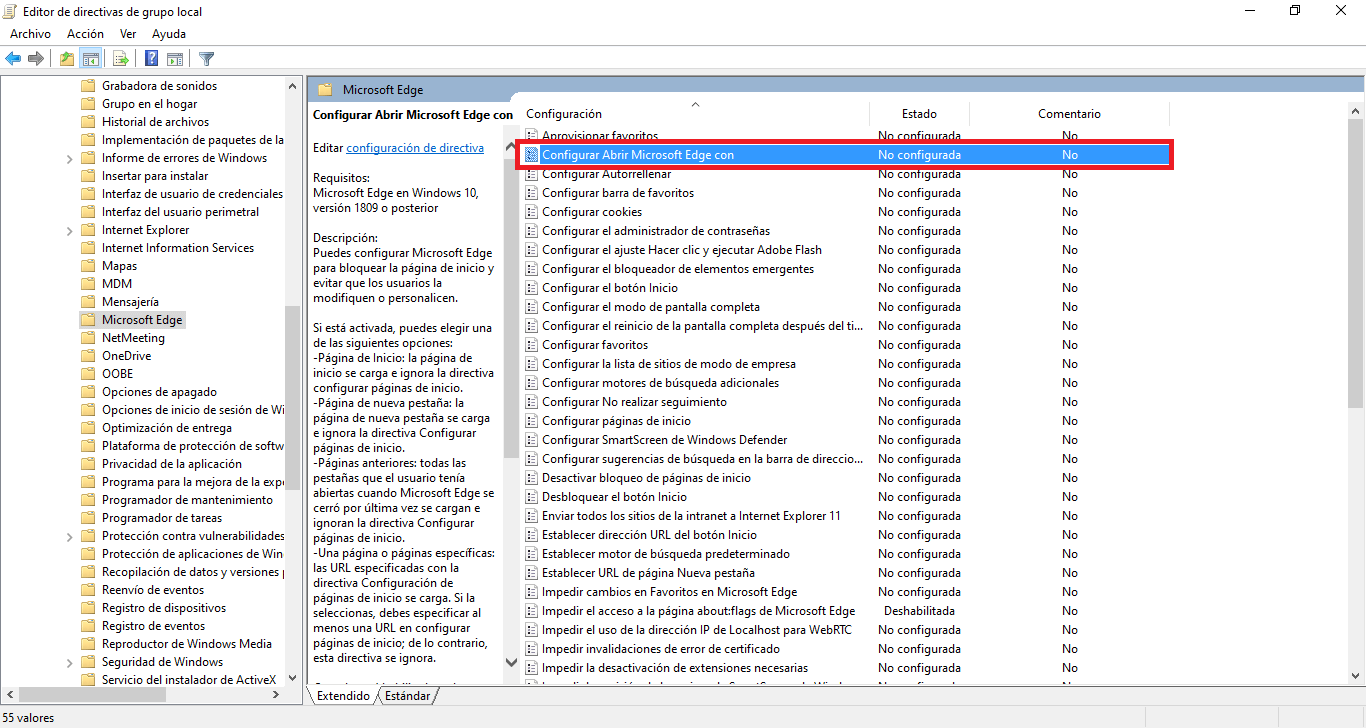
- Cuando se muestre la ventana, tendrás que marcar la opción Habilitada.
- Para guardar los cambios no podrás olvidarte de hacer clic en el botón Aceptar.
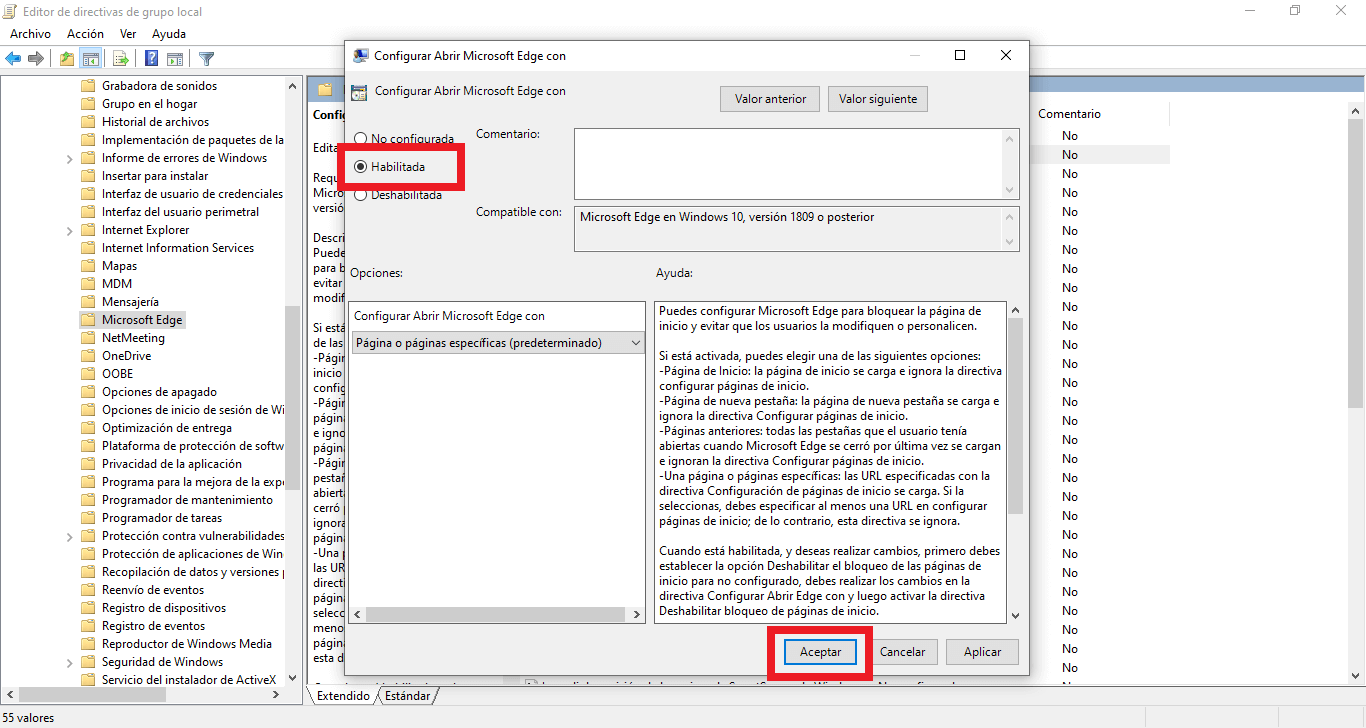
- A partir de este momento cuando vuelvas a abrir el navegador Microsoft Edge este lo hará con las pestañas que tenias abiertas justo antes de cerrar el navegador.
